
Et av de viktigste verktøyene for å jobbe etter kommandoer i Linux det er fdisk-programmet, et kraftig program som lar deg berøre alt som er relatert til harddiskene dine, lage partisjoner, slette dem og bekrefte dem.
fdisk den installeres som standard på Debian-operativsystemet og i mange flere distribusjoner. I dag skal vi lære deg alt du trenger å vite for å partisjonere harddiskene dine med fdisk.
Det første trinnet vi må ta er å se partisjonene som vi har tilgjengelig. For dette skal vi bruke disse to kommandoene, den første som har root-brukeradgang og den andre for å koble til fdisk-programmet og vise oss listen over disker vi har.
su fdisk -l
Når vi har gjort dette, Vi får en liste over partisjoner med deres respektive detaljer, det vil si størrelsen, navnet og navnet på harddisken der partisjonen er plassert (sda, sdb ...).
Når vi har gjort dette, vi kan nå koble til harddisken som vi vil endre. Vi vil gjøre dette med fdisk-kommandoen, etterfulgt av banen der harddisken vår er, og la noe som ligner på dette hvis vi vil koble til sda.
fdisk /dev/sda
Nå som vi er inne i fdisk, er det turen å leke med alternativene vi har tilgjengelig. Det første vi skal gjøre er å introdusere denne kommandoen for å vise oss hjelpen av alle tilgjengelige alternativer.
m
Nå skal vi introdusere denne kommandoen for å se partisjonstabellen til disken.

p
Og denne for å lage en ny partisjon
n
Herfra er alt veldig intuitivt, siden vi må bare følge instruksjonene som kommer ut. Vi kan velge mellom primær og utvidet partisjon, velge størrelsen på partisjonen (i kilobyte, megabyte eller gigabyte) eller begynnelsen og slutten av den samme.
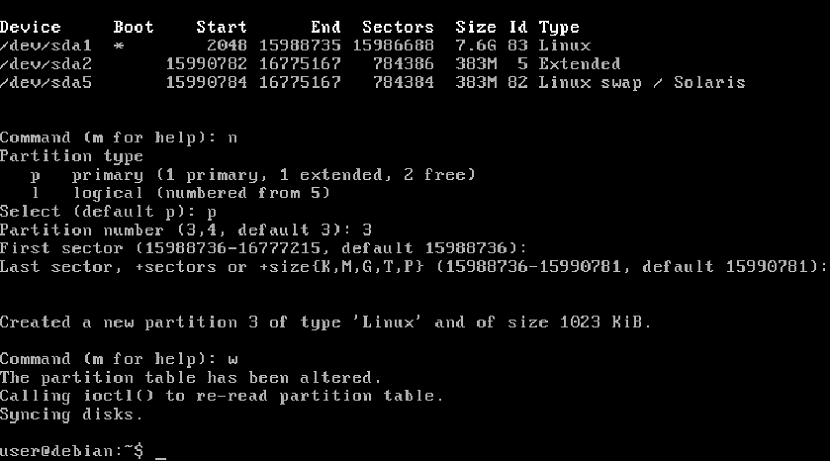
For at endringene skal lagres, vi må skrive denne kommandoen, slik at vi avslutter programmet med endringene registrert, siden det ellers ikke vil gjenkjenne det.
w
Hvis vi ser nøye etter, har det skapt partisjonen for oss, men vi har ikke formatert den ennå. For å kunne gjøre dette, vi trenger mkfs-kommandoen for å formatere og monteringskommandoen for å montere den i arkivfilen og gjøre den funksjonell.
mkfs.ext4 /dev/sda3
Når den er formatert, er det på tide å montere partisjonen for å fungere med mount-kommandoen, som er veldig enkel syntaks. Dette er et eksempel på kommandoen for å montere partisjonen i / home / user / disk3-mappen, der jeg også forklarer hvordan du lager katalogen etter kommandolinje.
mkdir /home/user/disco3 mount /dev/sda3 /home/user/disco3
Og det er det Vi kan gå inn på harddisken vår ved å gå til disk 3-mappen på datamaskinen vår, slik det vises nedenfor.
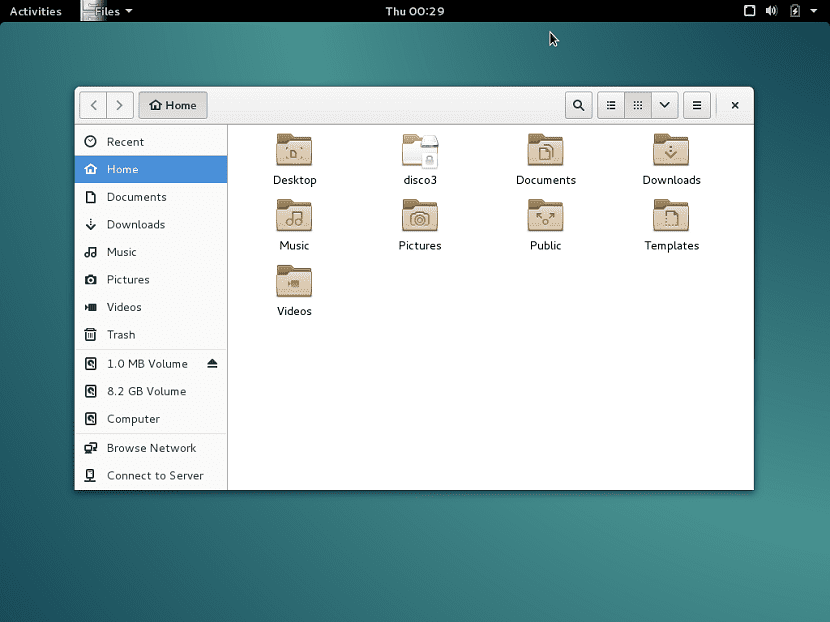
Også vi har muligheten til å montere disken direkte i / dev / sda3På for store harddisker vil du imidlertid få en feil, og du vil ikke kunne gjøre det riktig.